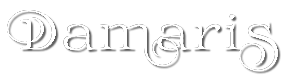

Outro exemplo

 
Para este trabalho vamos precisar
Um tube
Um misted
Uma mask
Tubes malackatubes e annelies, eu agradeço
Misted - pessoal
Mask Narah, eu agradeço
Material

PLUGINS
Mehdi
Kiwi
Background Designers
Eye Candy 5 - Impact
AP [Lines]
 
Cores deste tutorial - Foreground #470103 - Background #962a27
1.- Preparar Gradiente Radial - cores a sua escolha - configuração abaixo
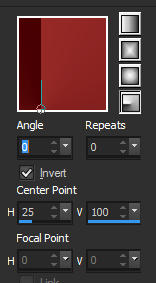
2.- Abrir transparência - 950x650px - preencher com a gradiente
3.- Plugin - Mehdi - Sorting Tiles
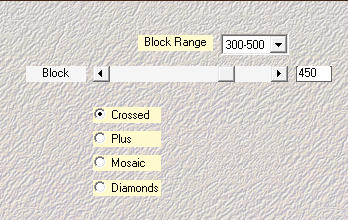
4.- Plugin Kiwi - Zig Zack
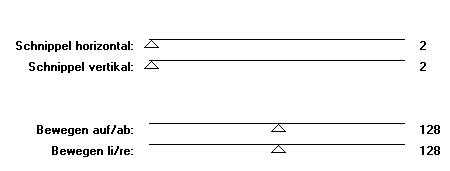
5.- FiltersUnlimited2 - Background Designers - Bkg Designer sf10 I - Cruncher
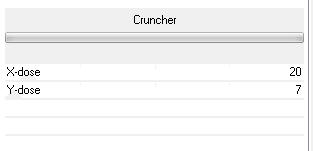
6.- Effects - Reflection Effects - Rotating Mirror (180)
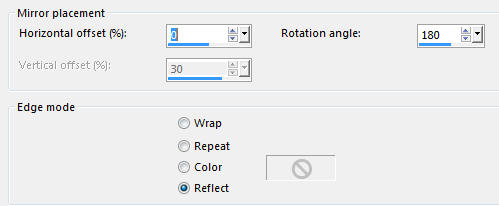
7.- Adjust - Sharpness - Sharpen More
8.- Selections - Load Selection from Disk - 11_mj
9.- Layers - Add New Layer - Preencher com a cor mais clara
10.- Eye Candy 5 - Impact - Glass - Clear, No Drop Shadow
Deselecionar
11.- Selections - Load Selection from Disk - 12_mj
12.- Layers - Add New Layer - Preencher com a cor mais escura
13.- Eye Candy 5 - Impact - Glass - Clear, No Drop Shadow
Deselecionar
14.- Selections - Load Selection from Disk - 13a_mj
15.- Layers - Add New Layer - Preencher com a gradiente inicial
16.- Eye Candy 5 - Impact - Glass - Clear, No Drop Shadow
Deselecionar - Layers - Move Down
17.- Ativar a Raster 1 - Selections - Load Selection from Disk - 14a_mj
Promote Selection to Layer
18.- Plugin - AP [Lines] SilverLining
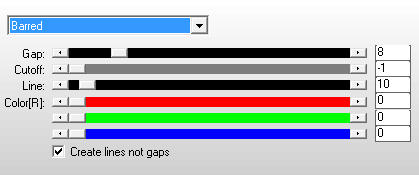
Deselecionar
19.- Effects - Image Effects - Seamless Tiling
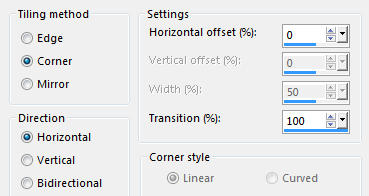
20.- FiltersUnlimited2 - Background Designers - Bkg Designer sf10 I - Cruncher
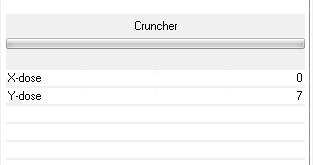
21.- Ativar a Raster 1 - Selections - Load Selection from Disk - 15a_mj
Promote Selection to Layer
22.- Adjust - Blur - Gaussian Blur - Radius 30
23.- Edit - Copiar/Colar dentro da seleção o misted
24.- Effects - 3DEffects - Drop Shadow 0, 0, 60, 30, preto
Deselecionar
25.- Effects - Reflection Effects - Rotating Mirror - mesma configuração
26.- Layers - Add New Layer - Layers - Arrange - Move Up 2 vezes
Preencher com a cor branca - Opacidade 80%
27.- Layers - New Mask Layer from Image - Narah_mask_0421
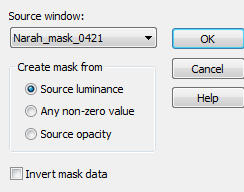
Layers - Merge Group
28.- Effects - User Definid Filter - Double Vision (com o material)
Baixar a opacidade para 80%
29.- Edit - Copíar/Colar o tube principal como no modelo
Drop Shadow critério pessoal
LAYERS
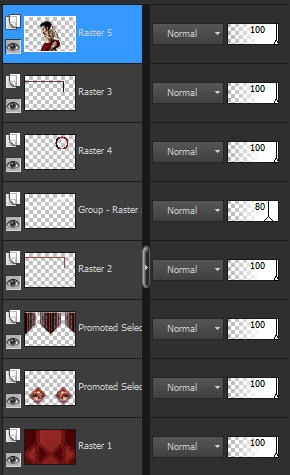
30.- Image - Add Borders - 1px - preto
Image - Add Borders - 10px - cor clara
Image - Add Borders - 1px - preto
31.- Selections - Select All - EDIT COPY
32.- Image - Add Borders - 40px - branco
33.- Selections - Invert - Edit colar dentro da seleção a imagem copiada
34.- Plugin Mehdi - Wavy Lab 1.1
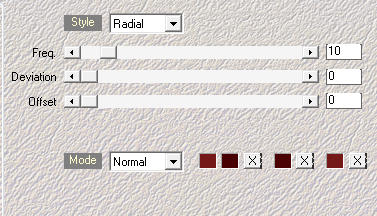
35.- Selections - Invert - Drop Shadow 0, 0, 60, 60, preto
Deselecionar
36.- Image - Add Borders - 1px - preto
37.- Assinar o trabalho - Layers - Merge All Flatten
38.- Image - Resize - 950px Width - salvar em .jpg
Espero que apreciem, obrigada.
Este tutorial foi criado e publicado em 11 de janeiro de 2017 por Maria José Prado. É protegido por lei de Copyright e não poderá ser copiado, retirado de seu lugar, traduzido ou utilizado em listas de discussão sem o consentimento prévio e escrito de sua autora acima declinada.
VARIANTES
|
